아이폰 사용자라면 한 번쯤 들어봤을 ‘무한 사과’ 현상, 직접 겪게 되면 정말 당황스럽고 답답한 경험이 아닐 수 없습니다. 화면에 애플 로고(사과 마크)가 계속 나타났다 사라지기를 반복하며, 기기가 정상적으로 부팅되지 않는 이 문제는 iOS 기기에서 비교적 자주 발생하는 오류 중 하나입니다.
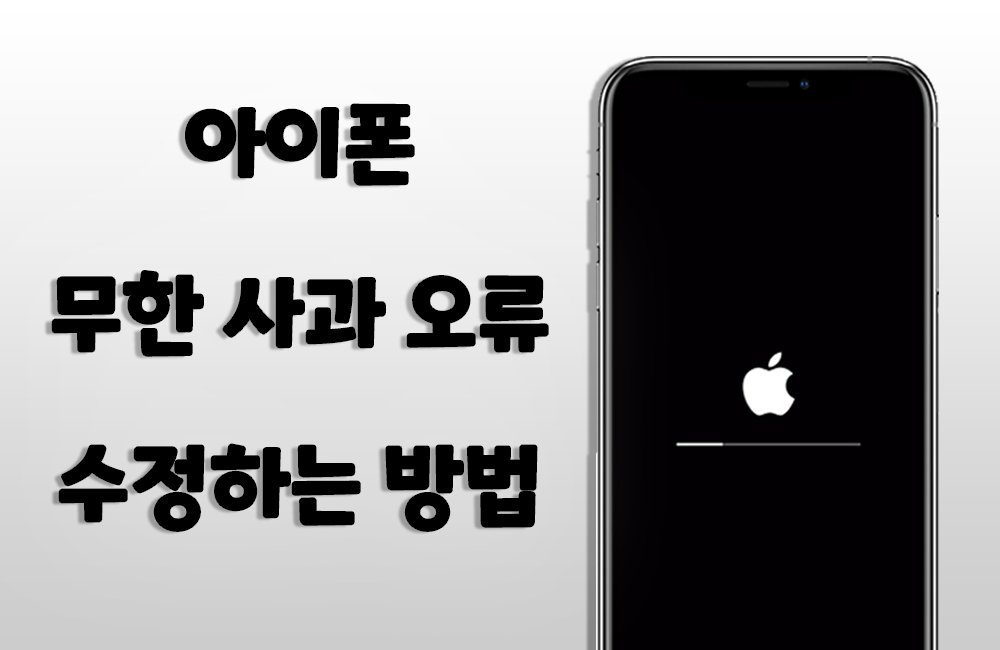
이 글에서는 아이폰이 무한 사과 상태에 빠지는 주요 원인부터, 사용자가 직접 시도해볼 수 있는 해결 방법들까지 단계별로 자세히 안내해 드립니다. 갑자기 아이폰이 먹통이 되어버렸을 때, 당황하지 않고 대처할 수 있도록 꼭 필요한 팁을 함께 알아보세요.
1 부: 아이폰 무한 사과 현상이 발생한 원인
아이폰에서 무한 사과 현상이 발생하는 주요 원인은 대부분 소프트웨어 충돌 때문입니다. 아이폰은 여러 앱과 시스템이 동시에 작동하는데, 이 과정에서 충돌이 생기면 부팅 중 오류가 발생해 애플 로고만 반복적으로 나타날 수 있습니다.
또한, iTunes를 통해 복원할 때 오류 코드 4013이 나타나는 경우가 있는데, 이 오류는 기기가 정상적으로 부팅되지 못하도록 막아 무한 사과 상태에 빠질 수 있습니다.
이 외에도 다음과 같은 원인들이 있습니다:
- 손상된 파일 또는 잘못된 시스템 설정
- 소프트웨어 업데이트 오류나 앱 설치 중 문제 발생
- 저장 공간 또는 메모리 부족으로 인한 부팅 실패
- 악성 소프트웨어나 해킹 시도 등으로 시스템 손상
이처럼 무한 사과 현상은 다양한 원인으로 발생할 수 있으며, 문제를 정확히 파악하고 적절한 조치를 취하는 것이 중요합니다.
2 부: 아이폰 무한 사과 해결하는 방법
1. 아이폰 강제 재부팅하기
가장 간단한 해결 방법은 아이폰을 강제 재부팅하는 것입니다. 이를 위해 아이폰의 전원 버튼과 홈 버튼(또는 볼륨 버튼)을 동시에 길게 누르고 있으면 아이폰이 재부팅됩니다. 이 과정은 소프트웨어 오류를 해결하고 아이폰을 다시 정상적으로 작동시킬 수 있습니다.
- iPhone SE(2세대), iPhone 8 및 이후 모델: 음량 높이기 버튼을 눌렀다 빠르게 놓습니다. 음량 낮추기 버튼을 눌렀다 빠르게 놓습니다. 그런 다음 Apple 로고가 나타날 때까지 측면 버튼을 길게 누릅니다.
- iPhone 7, iPhone 7 Plus 및 iPod touch(7세대): 상단(또는 측면) 버튼과 음량 낮추기 버튼을 동시에 길게 누릅니다. Apple 로고 화면이 표시될 때까지 동시에 길게 누릅니다.
- iPhone SE(1세대), iPhone 6s 및 이전 모델, iPod touch(6세대) 및 이전 모델: 홈 버튼과 상단(또는 측면) 버튼을 동시에 길게 누릅니다. Apple 로고 화면이 표시될 때까지 버튼을 계속 누르고 있습니다.
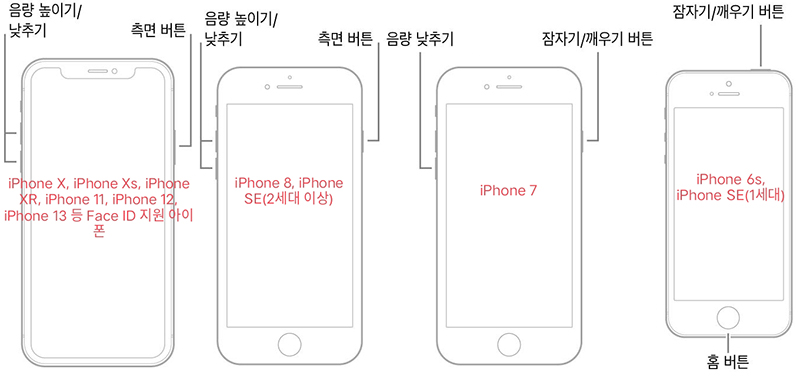
2. iTunes로 아이폰 무한 사과 문제 해결하기
아이폰 무한 사과 현상이 계속되면 iTunes를 사용하여 문제를 해결할 수 있습니다. 컴퓨터에 iTunes를 설치한 후 아이폰을 컴퓨터에 연결하고 복원 모드로 들어갑니다. iTunes는 아이폰을 감지하고 오류를 자동으로 식별하여 복구할 수 있는 옵션을 제공합니다. 따라서 아이폰을 복원하여 문제를 해결할 수 있습니다. 자세한 건 아래 절차를 참고하세요.
단계1. 먼저 아이폰을 복구 모드로 진입하게 합니다.
- iPhone 6s 및 이전 모델: 홈 버튼과 잠자기/깨우기 버튼을 동시에 길게 누릅니다. 복구 모드 화면이 표시될 때까지 버튼을 계속 누르고 있습니다.
- iPhone 7, iPhone 7 Plus: 잠자기/깨우기 버튼과 음량 낮추기 버튼을 동시에 길게 누르고 복구 모드 화면이 표시될 때까지 동시에 길게 누릅니다.
- iPhone 8 및 이후 모델: 음량 높이기 버튼을 눌렀다 빠르게 놓습니다. 음량 낮추기 버튼을 눌렀다 빠르게 놓습니다. 그런 다음 복구 모드 화면이 나타날 때까지 측면 버튼을 길게 누릅니다.
단계2. 케이블로 아이폰을 컴퓨터에 연결하고 macOS Catalina 및 이후 버전이 설치된 Mac에서는 Finder, macOS Mojave 및 이전 버전이 설치된 Mac이나 윈도우에서 iTunes를 엽니다.
단계3. 아래와 같은 팝업창이 나타나면 복원 옵션을 클릭합니다. 아이폰 무한 사과 복원이 바로 시작할 겁니다.
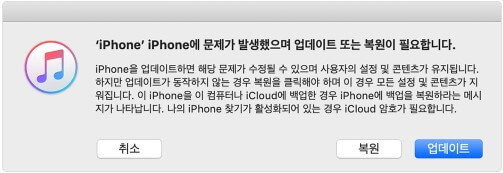
3. 타사 iOS 수정 프로그램으로 아이폰 오류 수정하기
만약 위의 방법으로도 문제가 해결되지 않거나 iTunes로 아이폰 무한 사과 문제를 수정하는 과정 중에 "4013" 등 에러 코드가 표시된다면, 타사에서 제공하는 iOS 수정 프로그램을 활용할 수 있습니다. 이러한 프로그램은 아이폰의 운영 체제를 진단하고 문제를 해결하는 데 도움을 줄 수 있습니다.
아이마이폰 픽스포(iMyFone Fixppo)는 아이폰의 다양한 문제를 해결하기 위해 설계된 전문적인 iOS 시스템 복구 도구입니다. 이 프로그램은 소프트웨어 문제, 시스템 오류, 무한 재부팅 및 블루스크린 등 다양한 아이폰 문제를 해결할 수 있는 기능을 제공합니다.
아이마이폰 픽스포는 사용자가 아이폰을 컴퓨터에 연결한 후에 실행되며, 사용자 인터페이스를 통해 다양한 복구 옵션을 제공합니다. 아이마이폰 픽스포는 다음과 같은 주요 기능을 제공합니다.
주요 기능
- 데이터 손실 없이 아이폰 터치 안됨 등 시스템 오류 수정합니다.
- 애플 아이디 유지하면서 아이폰을 초기화합니다.
- 아이폰, 아이패드를 이전 버전으로 다운그레이드 가능합니다.
- 최신 버전의 iOS, iPadOS 지원됩니다.
아래 영상으로 아이마이폰 픽스포에 대해 더 알아보세요.
iMyFone Fixppo로 아이폰 무한 사과 문제 수정하기
단계1. 아이마이폰 픽스포를 실행하여 애플 시스템 수리 > 표준 모드를 선택합니다.


단계2. 아이폰을 컴퓨터에 연결하고 기기 시스템에 맞는 수정 펌웨어 버전을 선택하여 다운로드합니다.

단계3. 펌웨어 다운로드된 후 시작 버튼을 클릭하면 아이폰 무한 사과 수정이 바로 시작됩니다. iOS 오류 수정 완료되면 아이폰이 자동 부팅됩니다.

3 부: 아이폰 무한 사과 오류에 대한 자주 묻는 질문
1. 아이폰 무한 사과 현상을 예방할 수 있는 방법은 무엇인가요?
아이폰 무한 사과 현상을 예방하기 위해 몇 가지 조치를 취할 수 있습니다. 첫째로, 정기적으로 소프트웨어 업데이트를 확인하고 최신 버전으로 업데이트하세요. 둘째로, 앱을 설치할 때 신뢰할 수 있는 소스에서만 다운로드하고, 앱 충돌이 있는 경우 해당 앱을 제거하세요. 마지막으로, 중요한 데이터는 정기적으로 백업하여 데이터 손실을 방지하세요.
2. 타사에서 제공하는 iOS 수정 프로그램은 어떻게 사용하나요?
타사에서 제공하는 iOS 수정 프로그램은 아이폰의 운영 체제를 진단하고 문제를 해결하는 도구입니다. 이러한 프로그램을 사용하기 전에 신뢰할 수 있는 소스에서 다운로드하고 지침을 따라야 합니다. 아이마이폰 픽스포(iMyFone Fixppo)는 많은 사용자들의 신뢰를 받고 있는 전문적 애플 기기 수정 프로그램이고 아이폰 무한 사과 문제 해결하는 데에 도움이 될 겁니다.
3. 무한 사과 현상이 나타났을 때 애플 고객 지원에 문의하면 어떤 도움을 받을 수 있나요?
무한 사과 현상이 계속 발생한다면 애플 고객지원에 문의하여 도움을 받을 수 있습니다. 애플 고객지원은 전문적인 지원을 제공하며, 더 복잡한 문제에 대한 해결책을 제시할 수 있습니다. 필요한 경우, 아이폰을 서비스 센터로 보내 수리할 수도 있습니다.
4. iTunes 사용하면서 오류 코드 4013, 21 등 나타나면 어떻게 하나요?
이런 경우 아이마이폰 픽스포(iMyFone Fixppo)의 "iTunes 수리 기능"으로 오류를 해결할 수 있습니다.
결론
아이폰의 무한 사과 현상은 사용자들에게 귀찮음을 초래할 수 있는 문제입니다. 그러나 강제 재부팅, iTunes를 이용한 문제 해결, 타사 iOS 수정 프로그램 활용 등의 방법을 통해 이러한 문제를 해결할 수 있습니다. 사용자들은 위의 방법들을 시도해 보고 아이폰을 정상적으로 작동시킬 수 있도록 해야 합니다. 그러나 만약 문제가 지속된다면, 애플 고객지원에 문의하여 전문적인 도움을 받을 수 있습니다.














